
Nggawe serep lan mulihake isi
Umumé, sampeyan mestine ora nyimpen foto, video, lan isi pribadhi mung ing memori
internal piranti. Yen ana sing piranti keras sing rusak, utawa yen piranti ilang utawa
dicolong, data sing disimpen ing memori internal ilang saklawase. Iki dianjurake kanggo
nggunakake piranti lunak Xperia™ Companion kanggo nggawe serep kang nyimpen
data kanthi aman nyang komputer, sing minangka, piranti njaba. Cara iki utamané
dianjurake yen sampeyan nganyari piranti lunak ing piranti menyang versi Android sing
luwih anyar.
Nggunakake aplikasi Gawe Serep & Pamulihan, sampeyan bisa nggawe serep online
setelan dhasar lan data kanthi cepet karo akun Google™.
Penting banget yen sampeyan kudu eling sandhi sing disetel nalika nggawe serep data. Yen
lali sandhi, sampeyan ora bakal bisa mulihake data penting kayata kontak lan pesen.
Gawe serep data menyang komputer
Gunakake piranti lunak the Xperia™ Companion kanggo nggawe serep data saka piranti
menyang PC utawa komputer Apple
®
Mac
®
. Sampeyan bisa nggawe serep jinis data
ing ngisor iki:
•
Kontak lan dhaptar telpon
•
Pesen teks
•
Tanggalan
•
Setelan
•
File media kayata lagu lan video
•
Foto lan gambar
Nggawe serep data nggunakake komputer
1
Pesthekake yen Xperia™ Companion kanggo Windows
( http://support.sonymobile.com/tools/xperia-companion ) utawa Xperia™
Companion kanggo Mac OS
( http://support.sonymobile.com/tools/xperia-companion-mac ) wis diinstal ing PC
utawa Mac
®
.
2
Sambungake piranti menyang komputer nggunakake kabel USB.
3
Komputer: Bukak piranti lunak Xperia™ Companion, yen ora otomatis
diluncurake. Sawise sawetara wektu, komputer ndeteksi piranti sampeyan.
4
Pilih
Gawe serep ing layar utama.
5
Tututi patunjuk ing layar kanggo nggawe serep data saka piranti.
Mulihake data nggunakake komputer
1
Pesthekake yen Xperia™ Companion kanggo Windows
( http://support.sonymobile.com/tools/xperia-companion ) utawa Xperia™
Companion kanggo Mac OS
( http://support.sonymobile.com/tools/xperia-companion-mac ) wis diinstal ing PC
utawa Mac
®
.
2
Sambungake piranti menyang komputer nggunakake kabel USB.
3
Komputer: Bukak piranti lunak Xperia™ Companion, yen ora otomatis
diluncurake.
4
Klik
Pulihake.
5
Pilih file serep saka rekaman serep, banjur tutul
Sabanjure lan tututi patunjuk ing
layar kanggo mulihake data menyang piranti.
Gawe serep data karo Gawe serep & Pulihake aplikasi
Nggunakake Gawe serep & pulihake aplikasi, sampeyan bisa nggawe serep data kanthi
manual utawa nguripake fungsi serep otomatis kanggo nyimpen data periodik.
Ing Gawe serep & pulihake aplikasi dianjurake kanggo gawe serep data sadurunge
sampeyan tindakake Reset data pabrik. Karo aplikasi iki sampeyan bisa nggawe serep
jinis data ing ngisor iki menyang kertu SD utawa menyang njaba piranti panyimpenan
USB sing wis disambungake dening adapter Host USB menyang piranti sampeyan:
129
Iki penerbitan versi Internet. © Dicetak khusus kanggo keperluan pribadi.
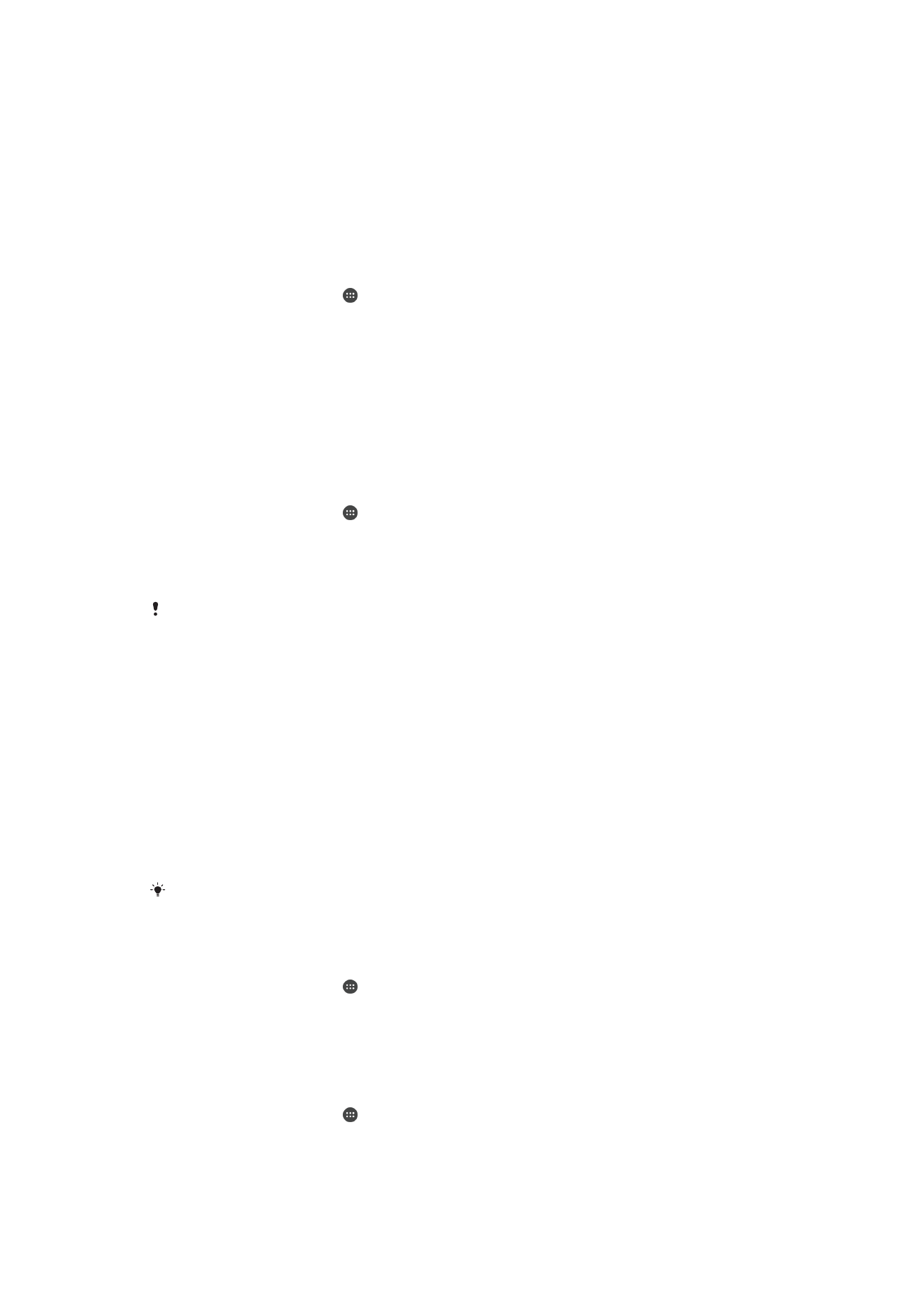
•
Kontak
•
Obrol
•
Data tanggal
•
Cathetan telpon
•
Tetenger
Nggawe serep konten nganggo aplikasi Serep lan mulihake
1
Yen sampeyan nggawe serep konten menyang piranti panyimpenan USB,
pesthekake piranti panyimpenan wis nyambung menyang piranti nganggo kabel
sing cocog. Yen sampeyan nggawe serep menyang kertu SD, pesthekake kertu
SD wis dilebokake kanthi bener ing piranti.
2
Saka Layar ngarep, tutul .
3
Golek banjur tutul
Nggawe serep & Mulihake.
4
Tutul
Gawe serep, banjur tutul tujuan nggawe serep lan jinis data sing pengin
digawe serepe.
5
Tutul
Gawe serep saiki.
6
Ketik sandhi kanggo serep, banjur tutul
OK.
Mulihake konten nganggo aplikasi Serep lan mulihake
1
Yen sampeyan mulihake konten saka piranti panyimpenan USB, pesthekake
piranti panyimpenan wis nyambung menyang piranti nganggo kabel sing cocog.
Yen sampeyan mulihake konten saka kertu SD, pesthekake kertu SD wis
dilebokake kanthi bener ing piranti.
2
Saka Layar ngarep, tutul .
3
Temokake banjur tutul
Nggawe serep & Mulihake.
4
Tutul
Pulihake.
5
Pilih rekaman sing arep dipulihake, banjur tutul
Pulihake saiki.
6
Ketik sandhi kanggo rekaman serep, banjur tutul
OK.
Elinga yen panggantian ing data lan setelan sawise sampeyan gawe serep bisa kebusak
sakjrone prosedur pamulihan.